Cómo quitar Nextiva Email Scam
Nextiva Email Scam Virus: Pasos sencillos para eliminar
Nextiva Email Scam es un fraude en línea provocado por actores maliciosos para engañar a los usuarios novatos para que les proporcionen datos privados (por ejemplo, números de seguridad social, detalles de tarjetas de crédito, credenciales de inicio de sesión) o paguen dinero. En esta estafa, estos delincuentes envían numerosos correos electrónicos de phishing disfrazándose de empresas, organizaciones u otras entidades legítimas. Se intenta engañar a los destinatarios para que crean que se les ha enviado un correo electrónico de Nextiva, una empresa de VoIP (protocolo de voz sobre Internet). No obstante, el objetivo principal de los remitentes es engañar a los receptores para que proporcionen sus credenciales de inicio de sesión de la cuenta de Microsoft.
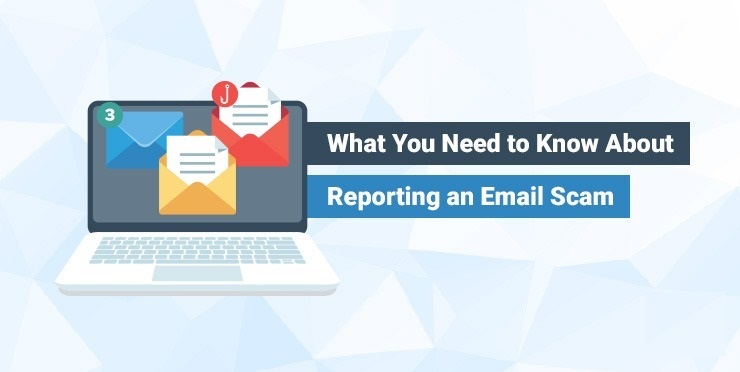
Conozca más sobre Nextiva Email Scam:
Las personas detrás de Nextiva Email Scam intentan engañar a los destinatarios haciéndoles creer que se les han enviado dos mensajes de voz y un mensaje de fax y los revisan a través del sitio web proporcionado (hipervínculo “Ver ahora”). Ese sitio parece ser la página oficial de Microsoft que se puede utilizar para iniciar sesión en la cuenta de Microsoft. Sin embargo, este portal es falso y generalmente se usa para engañar a los visitantes para que ingresen sus credenciales de inicio de sesión de Microsoft (número de teléfono, dirección de correo electrónico o nombre y contraseña de Skype). Los estafadores pueden usar las cuentas de Microsoft robadas para acceder a imágenes, bases de datos, documentos personales, confidenciales u otros datos.
La información recopilada a través de Nextiva Email Scam podría utilizarse de forma indebida de varias formas, según su sensibilidad. Por ejemplo, los estafadores pueden emplear los detalles de la tarjeta de crédito y otros datos relacionados con la banca para realizar compras fraudulentas o transacciones engañosas, robando identidades. Además, las cuentas robadas podrían utilizarse para entregar malware, enviar spam, engañar a otras personas para que realicen transacciones monetarias y para otros fines peligrosos. Además, esos detalles podrían venderse a terceros u otros delincuentes cibernéticos, o se podría intentar utilizar las credenciales de inicio de sesión de la cuenta de Microsoft para iniciar sesión en otras cuentas y secuestrarlas también.
En general, esos usuarios son atacados con Nextiva Email Scam cuyas PC ya están infectadas con una especie de virus troyano. Estas infecciones informáticas tienden a infiltrarse en los sistemas objetivo de forma sigilosa sin la aprobación de los usuarios y luego llevan a cabo una serie de actos maliciosos en su interior. Puede deshabilitar el funcionamiento de las medidas de seguridad en ejecución y los firewalls de Windows y abrir puertas traseras para más amenazas cibernéticas. Puede traer otros parásitos en línea como adware, spyware, RAT, cripto-mineros, ransomware, etc.en las computadoras infectadas y convertir el dispositivo en un centro de malware. Y por lo tanto, la eliminación del virus Nextiva Email Scam es muy necesaria.
Cómo entra esta amenaza en su PC?
Muy a menudo, estos virus troyanos se inmiscuyen en los sistemas de destino a través de correos electrónicos no deseados que los delincuentes envían por miles. Estos correos electrónicos se presentan como “importantes”, “cruciales”, “urgentes”, pero suelen contener archivos adjuntos maliciosos o un enlace a un sitio web. Estos archivos maliciosos pueden estar en varios formatos, por ejemplo, un archivo ejecutable malicioso (por ejemplo, EXE), un documento de Microsoft Office (por ejemplo, Word, Excel), un documento PDF, un archivo JavaScript, un archivo extraído de un archivo de almacenamiento (por ejemplo, ZIP, RAR) o otro archivo. Una vez que el archivo virulento se abre, ejecuta o ejecuta, desencadena la descarga e instalación del malware.
Para evitar que su computadora sufra ataques tan letales, es recomendable evitar abrir correos electrónicos provenientes de remitentes desconocidos. Especialmente, nunca descargue sus archivos adjuntos sin escanearlos con una herramienta anti-malware confiable. Además, elija solo fuentes de descarga confiables y manténgase alejado de las redes de intercambio de igual a igual y otros descargadores de terceros tanto como pueda. Pero por el momento, debes eliminar Nextiva Email Scam virus de la PC sin perder tiempo.
Mensaje presentado en la estafa:
Asunto: Nuevo mensaje de nota …
NEXTIVA
Hola; (-)
(3) NUEVOS ARCHIVOS RECIBIDOS
DESCRIPCIÓN
(2) Correos de voz (1) Fax
ESTADO DEL RECIBO: Mensaje entregado
FECHA / HORA: miércoles 02 de junio de 2021 10:50 GMT
AUDIO / VELOCIDAD: wav / 10307 bps
REFERENCIA: Nex749689819k
Ver ahora>
NEXTIVA es el sistema telefónico para empresas clasificado como número 1.
Copyright 2021 Nextiva. Reservados todos los derechos
Oferta especial
Nextiva Email Scam puede ser una infección informática espeluznante que puede recuperar su presencia una y otra vez, ya que mantiene sus archivos ocultos en las computadoras. Para lograr una eliminación sin problemas de este malware, le sugerimos que pruebe con un potente escáner antimalware Spyhunter para verificar si el programa puede ayudarlo a deshacerse de este virus.
Asegúrese de leer el EULA, los Criterios de evaluación de amenazas y la Política de privacidad de SpyHunter. El escáner gratuito Spyhunter descarga solo escaneos y detecta las amenazas actuales de las computadoras y también puede eliminarlas una vez, sin embargo, requiere que lo haga durante las próximas 48 horas. Si tiene la intención de eliminar los therats detectados al instante, tendrá que comprar su versión de licencia que activará el software por completo.
Oferta especial (para Macintosh)
Si usted es un usuario de Mac y Nextiva Email Scam lo ha afectado, puede descargar el escáner antimalware gratuito para Mac aquí para verificar si el programa funciona para usted.
Detalles de antimalware y guía del usuario
Haga clic aquí para Windows
Haga clic aquí para Mac
Nota importante: este malware le pide que habilite las notificaciones del navegador web. Entonces, antes de continuar con el proceso de eliminación manual, ejecute estos pasos.
Google Chrome (PC)
-
-
- Vaya a la esquina superior derecha de la pantalla y haga clic en tres puntos para abrir el botón Menú
- Seleccione “Configuración”. Desplace el mouse hacia abajo para elegir la opción “Avanzado”
- Vaya a la sección “Privacidad y seguridad” desplazándose hacia abajo y luego seleccione “Configuración de contenido” y luego la opción “Notificación”
- Encuentre cada URL sospechosa y haga clic en tres puntos en el lado derecho y elija la opción “Bloquear” o “Eliminar”
-

Google Chrome (Android)
-
-
- Vaya a la esquina superior derecha de la pantalla y haga clic en tres puntos para abrir el botón de menú y luego haga clic en “Configuración”
- Desplácese hacia abajo para hacer clic en “configuración del sitio” y luego presione la opción “notificaciones”
- En la ventana recién abierta, elija cada URL sospechosa una por una
- En la sección de permisos, seleccione “notificación” y “Desactivar” el botón de alternar
-

Mozilla Firefox
-
-
- En la esquina derecha de la pantalla, verá tres puntos, que es el botón “Menú”
- Seleccione “Opciones” y elija “Privacidad y seguridad” en la barra de herramientas presente en el lado izquierdo de la pantalla
- Desplácese lentamente hacia abajo y vaya a la sección “Permiso”, luego elija la opción “Configuración” junto a “Notificaciones”
- En la ventana recién abierta, seleccione todas las URL sospechosas. Haga clic en el menú desplegable y seleccione “Bloquear”
-

explorador de Internet
-
-
- En la ventana de Internet Explorer, seleccione el botón de engranaje presente en la esquina derecha
- Elija “Opciones de Internet”
- Seleccione la pestaña “Privacidad” y luego “Configuración” en la sección “Bloqueador de elementos emergentes”
- Seleccione todas las URL sospechosas una por una y haga clic en la opción “Eliminar”
-

Microsoft Edge
-
-
- Abra Microsoft Edge y haga clic en los tres puntos en la esquina derecha de la pantalla para abrir el menú.
- Desplácese hacia abajo y seleccione “Configuración”
- Desplácese hacia abajo para elegir “ver configuración avanzada”
- En la opción “Permiso del sitio web”, haga clic en la opción “Administrar”
- Haga clic en cambiar debajo de cada URL sospechosa
-

Safari (Mac):
-
-
- En la esquina superior derecha, haga clic en “Safari” y luego seleccione “Preferencias”
- Vaya a la pestaña “sitio web” y luego elija la sección “Notificación” en el panel izquierdo
- Busque las URL sospechosas y elija la opción “Denegar” para cada una de ellas.
-

Pasos manuales para eliminar Nextiva Email Scam:
Elimine los elementos relacionados de Nextiva Email Scam usando el Panel de control
Usuarios de Windows 7
Haga clic en “Inicio” (el logotipo de Windows en la esquina inferior izquierda de la pantalla del escritorio), seleccione “Panel de control”. Localice los “Programas” y luego haga clic en “Desinstalar programa”

Usuarios de Windows XP
Haga clic en “Inicio” y luego seleccione “Configuración” y luego haga clic en “Panel de control”. Busque y haga clic en la opción “Agregar o quitar programa”

Usuarios de Windows 10 y 8:
Vaya a la esquina inferior izquierda de la pantalla y haga clic derecho. En el menú “Acceso rápido”, elija “Panel de control”. En la ventana recién abierta, elija “Programa y características”

Usuarios de Mac OSX
Haga clic en la opción “Finder”. Elija “Aplicación” en la pantalla recién abierta. En la carpeta “Aplicación”, arrastre la aplicación a “Papelera”. Haga clic derecho en el icono de la Papelera y luego haga clic en “Vaciar Papelera”.

En la ventana de desinstalación de programas, busque los PUA. Elija todas las entradas no deseadas y sospechosas y haga clic en “Desinstalar” o “Eliminar”.

Después de desinstalar todo el programa potencialmente no deseado que causa problemas Nextiva Email Scam, escanee su computadora con una herramienta antimalware para detectar cualquier PUP y PUA restantes o una posible infección de malware. Para escanear la PC, utilice la herramienta antimalware recomendada.
Oferta especial
Nextiva Email Scam puede ser una infección informática espeluznante que puede recuperar su presencia una y otra vez, ya que mantiene sus archivos ocultos en las computadoras. Para lograr una eliminación sin problemas de este malware, le sugerimos que pruebe con un potente escáner antimalware Spyhunter para verificar si el programa puede ayudarlo a deshacerse de este virus.
Asegúrese de leer el EULA, los Criterios de evaluación de amenazas y la Política de privacidad de SpyHunter. El escáner gratuito Spyhunter descarga solo escaneos y detecta las amenazas actuales de las computadoras y también puede eliminarlas una vez, sin embargo, requiere que lo haga durante las próximas 48 horas. Si tiene la intención de eliminar los therats detectados al instante, tendrá que comprar su versión de licencia que activará el software por completo.
Oferta especial (para Macintosh)
Si usted es un usuario de Mac y Nextiva Email Scam lo ha afectado, puede descargar el escáner antimalware gratuito para Mac aquí para verificar si el programa funciona para usted.
Eliminar complementos y extensiones maliciosas de IE
Haga clic en el ícono de ajustes en la esquina superior derecha de Internet Explorer. Seleccione “Administrar complementos”. Busque los complementos o complementos instalados recientemente y haga clic en “Eliminar”.

Opcion adicional
Si aún enfrenta problemas relacionados con la eliminación de Nextiva Email Scam, puede restablecer Internet Explorer a su configuración predeterminada.
Usuarios de Windows XP: presione “Inicio” y haga clic en “Ejecutar”. En la ventana recién abierta, escriba “inetcpl.cpl” y haga clic en la pestaña “Avanzado” y luego presione “Restablecer”.

Usuarios de Windows Vista y Windows 7: presione el logotipo de Windows, escriba inetcpl.cpl en el cuadro de búsqueda de inicio y presione Entrar. En la ventana recién abierta, haga clic en la “Pestaña Avanzada” seguido del botón “Restablecer”.

Para usuarios de Windows 8: Abra IE y haga clic en el icono “engranaje”. Elija “Opciones de Internet”

Seleccione la pestaña “Avanzado” en la ventana recién abierta

Presione en la opción “Restablecer”

Debe presionar nuevamente el botón “Restablecer” para confirmar que realmente desea restablecer el IE

Eliminar Dudoso y nocivo Extension de Google Chrome
Vaya al menú de Google Chrome presionando tres puntos verticales y seleccione “Más herramientas” y luego “Extensiones”. Puede buscar todos los complementos instalados recientemente y eliminarlos todos.

Método opcional
Si los problemas relacionados con Nextiva Email Scam aún persisten o si tiene problemas para eliminarlos, se recomienda restablecer la configuración de navegación de Google Chrome. Vaya a tres puntos punteados en la esquina superior derecha y elija “Configuración”. Desplácese hacia abajo y haga clic en “Avanzado”.

En la parte inferior, observe la opción “Restablecer” y haga clic en ella.

En la siguiente ventana abierta, confirme que desea restablecer la configuración de Google Chrome haciendo clic en el botón “Restablecer”.

Eliminar Nextiva Email Scam los complementos (incluidos todos los demás complementos dudosos) de Firefox Mozilla
Abra el menú de Firefox y seleccione “Complementos”. Haga clic en “Extensiones”. Seleccione todos los complementos del navegador instalados recientemente.

Método opcional
Si tiene problemas para eliminar Nextiva Email Scam, tiene la opción de restablecer la configuración de Mozilla Firefox.
Abra el navegador (Mozilla Firefox) y haga clic en el “menú” y luego haga clic en “Ayuda”.

Elija “Información de solución de problemas”

En la ventana emergente recién abierta, haga clic en el botón “Actualizar Firefox”

El siguiente paso es confirmar que realmente desea restablecer la configuración predeterminada de Mozilla Firefox haciendo clic en el botón “Actualizar Firefox”.
Eliminar Malicious Extension de Safari
Abra el Safari y vaya a su “Menú” y seleccione “Preferencias”.

Haga clic en “Extensión” y seleccione todas las “Extensiones” instaladas recientemente y luego haga clic en “Desinstalar”.

Método opcional
Abra el “Safari” y vaya al menú. En el menú desplegable, elija “Borrar historial y datos del sitio web”.

En la ventana recién abierta, seleccione “Todo el historial” y luego presione la opción “Borrar historial”.

Borrar Nextiva Email Scam (complementos maliciosos) de Microsoft Edge
Abra Microsoft Edge y vaya a tres iconos de puntos horizontales en la esquina superior derecha del navegador. Seleccione todas las extensiones instaladas recientemente y haga clic con el botón derecho del mouse para “desinstalar”

Método opcional
Abra el navegador (Microsoft Edge) y seleccione “Configuración”

Los siguientes pasos son hacer clic en el botón “Elegir qué borrar”

Haga clic en “mostrar más” y luego seleccione todo y luego presione el botón “Borrar”.

Conclusión
En la mayoría de los casos, los PUP y el adware ingresan a la PC marcada a través de descargas de software gratuito no seguras. Se recomienda que solo elija el sitio web de desarrolladores solo mientras descarga cualquier tipo de aplicaciones gratuitas. Elija un proceso de instalación personalizado o avanzado para que pueda rastrear los PUP adicionales enumerados para la instalación junto con el programa principal.
Oferta especial
Nextiva Email Scam puede ser una infección informática espeluznante que puede recuperar su presencia una y otra vez, ya que mantiene sus archivos ocultos en las computadoras. Para lograr una eliminación sin problemas de este malware, le sugerimos que pruebe con un potente escáner antimalware Spyhunter para verificar si el programa puede ayudarlo a deshacerse de este virus.
Asegúrese de leer el EULA, los Criterios de evaluación de amenazas y la Política de privacidad de SpyHunter. El escáner gratuito Spyhunter descarga solo escaneos y detecta las amenazas actuales de las computadoras y también puede eliminarlas una vez, sin embargo, requiere que lo haga durante las próximas 48 horas. Si tiene la intención de eliminar los therats detectados al instante, tendrá que comprar su versión de licencia que activará el software por completo.
Oferta especial (para Macintosh)
Si usted es un usuario de Mac y Nextiva Email Scam lo ha afectado, puede descargar el escáner antimalware gratuito para Mac aquí para verificar si el programa funciona para usted.




